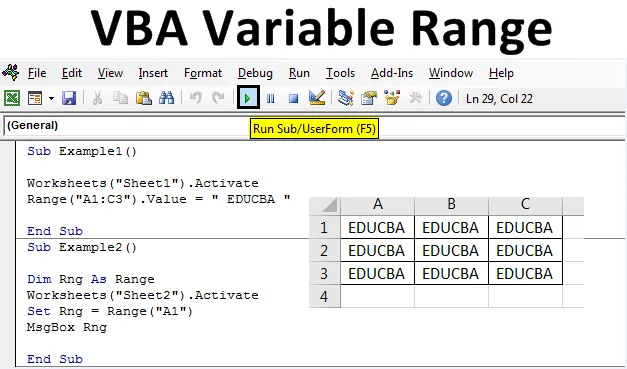
Excel VBA Variable Range
I denne artikkelen vil vi se en oversikt over Excel VBA Variable in Range. Men å bruke en rekkeegenskap betyr at en bruker må vite hvilket område han skal bruke, og det er der området som variabel kommer inn. I VBA har vi en datatype som et område som brukes til å definere variabler som et område som kan inneholde en verdi av området . Disse variablene er veldig nyttige i kompleks programmering og automatisering. Ofte brukes variabelt område med de angitte setningene og rekkeviddemetoden. Set-setninger brukes til å sette en variabel til et område med bestemt størrelse og rekkeviddeegenskapsmetode brukes til å få verdiene som allerede er i det området eller for å erstatte dem med en annen verdi. La oss først være klar over hva som er et område?
Hva er rekkevidde?
Et område er en gruppe celler som kan være fra en enkelt rad eller fra en enkelt kolonne, det kan også være en kombinasjon av rader og kolonner. VBA-område er en metode som brukes til å hente data fra spesifikke rader kolonner eller en tabell, og den brukes også til å tilordne verdiene til det området.
Vi begynner først med den grunnleggende rekkeviddeegenskapsmetoden og deretter med variabelområdet. Vil alle eksempler i en sekvens være i stand til å forstå forholdet til rekkevariabelen, settsetningen og metoden for rekkeviddeegenskaper.
Hvordan sette variabelt område i Excel VBA?
Vi lærer hvordan du angir et annet variabelt område i Excel ved å bruke VBA-koden.
Du kan laste ned denne VBA Variable Range Excel Template her - VBA Variable Range Excel TemplateVBA Variable Range - Eksempel # 1
La oss begynne vårt første eksempel for variabelt område på den enkleste måten som er ved å bruke rekkeviddeegenskapsmetoden. I dette eksemplet vil vi tilordne noen få celler med våre egne tilpassede verdier ved å bruke avstandsmetoden. La oss følge trinnene nedenfor.
Trinn 1: Åpne en modul fra Sett inn-menyen som vist nedenfor.
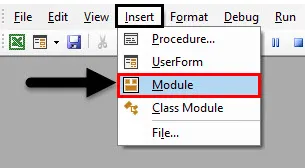
Trinn 2: Skriv delprosessen til VBA Variable Range.
Kode:
Subeksempel1 () Slutt Sub
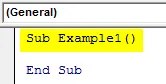
Trinn 3: Nå er dette en sentral del å huske at uansett hvilken prosedyre vi skriver VBA utfører det i det aktive arket eller det aktive regnearket, så for å kjøre de forskjellige prosedyrene på de forskjellige regnearkene, trenger vi å aktivere dem først ved å aktivere metoden .
Kode:
Undereksempel1 () Arbeidsark ("Ark1"). Aktiver Sluttund
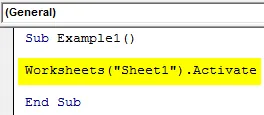
Trinn 4: La oss begynne med den enkle operasjonen ved å tilordne en tilpasset verdi til cellen i regnearket 1 ved å bruke rekkeviddeegenskapsmetoden.
Kode:
Undereksempel1 () Arbeidsark ("Ark1"). Aktiver rekkevidde ("A1: C3"). Verdi = "EDUCBA" Slutt sub
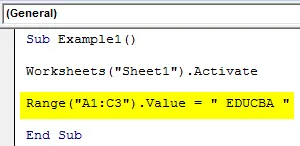
Trinn 5: Kjør koden ved å trykke på F5-tasten eller ved å klikke på Play-knappen. Når vi kjører koden, kan vi se verdien i ark 1 som følger.
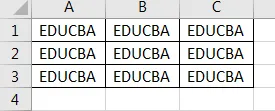
Vi kan se at i koden vår valgte vi cellene fra A1: C3 for å ha disse tilpassede verdiene, dette eksemplet var den grunnleggende representasjonen av hva vi kan gjøre med rekkeviddeegenskapsmetoden.
VBA Variable Range - Eksempel # 2
La oss nå bruke Range som en variabel i VBA, vi kan bruke rekkevidde som variabel og sette variabelen med verdiene ved hjelp av metoden for rekkeviddeegenskaper. I dette eksemplet vil vi diskutere hvordan du bruker rekkevariabelen for å hente data fra en celle og vise dem på skjermen.
Trinn 1: Vi begynner vårt neste eksempel i den samme modulen vi har satt inn, slik at vi ikke trenger å sette inn en ny modul for hver prosedyre. Under den første koden igangsettes en annen underprosess.
Kode:
Subeksempel2 () Slutt Sub
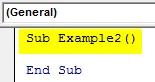
Trinn 2: La oss angi en variabel som en datatype for Range, slik at den kan inneholde eller lagre et verdiområde.
Kode:
Subeksempel2 () Dim Rng Som Range End Sub
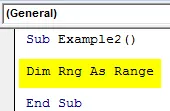
Trinn 3: Nå har vi diskutert tidligere viktigheten av å aktivere et regneark før vi bruker det som eksempel, så vi må aktivere arket 2.
Kode:
Undereksempel2 () Dim Rng As Range Worksheets ("Sheet2"). Aktiver End Sub
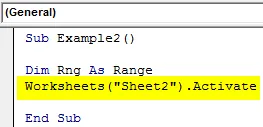
Trinn 4: Før vi begynner på vår neste kode, la oss først se hva som er i verdien til celle A1 i ark 2.
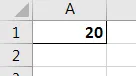
Trinn 5: Vi kan se at det er data i celle A1, så vi vil bruke Set-setningen til å tilordne verdien til celle A1 til variabelen vår ved å bruke rekkeegenskapsmetoden.
Kode:
Subeksempel2 () Dim Rng Som Range Worksheets ("Sheet2"). Aktiver Set Rng = Range ("A1") Slutt Sub
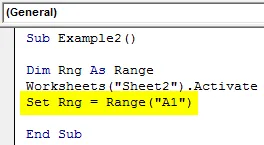
Trinn 6: Nå for å vise verdien som er lagret i variabelen, la oss bruke msgbox-funksjonen som følger på bildet nedenfor.
Kode:
Undereksempel2 () Dim Rng Som Range Worksheets ("Sheet2"). Aktiver Set Rng = Range ("A1") MsgBox Rng End Sub
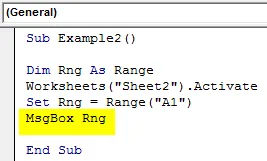
Trinn 7: Når vi først har utført koden ovenfor, får vi følgende resultat.
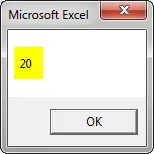
VBA Variable Range - Eksempel # 3
I dette eksemplet vil vi bruke en variabel som et område for å velge noen få celler fra et ark 3.
Trinn 1: Definisjonen av delprosessen vil være den samme som for alle kodene ovenfor, la oss begynne rett under eksempel 3 i samme modul som vist nedenfor.
Kode:
Subeksempel3 () Slutt Sub
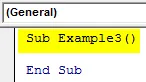
Trinn 2: Deklar nå en variabel som datatype for å lagre verdiene til et område.
Kode:
Subeksempel3 () Dim Rng1 Som Range End Sub
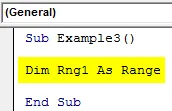
Trinn 3: Siden vi skal utføre prosedyren i ark 3, la oss aktivere ark 3 først.
Kode:
Subeksempel3 () Dim Rng1 Som arbeidsark ("Sheet3"). Aktiver Slutt Sub
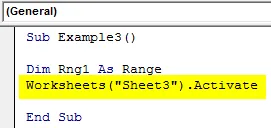
Trinn 4: Bruk nå settsetningen til å tilordne en rekkevidde til variabelen vår ved hjelp av metoden for rekkeviddeegenskaper.
Kode:
Undereksempel3 () Dim Rng1 Som Range Worksheets ("Sheet3"). Aktiver Set Rng1 = Range ("A1: C3") Rng1.Velg End Sub
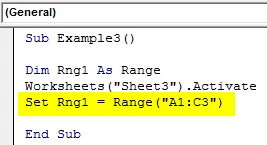
Trinn 5: La oss nå bruke uttalelsen til å velge området i variabelen.
Kode:
Undereksempel3 () Dim Rng1 Som Range Worksheets ("Sheet3"). Aktiver Set Rng1 = Range ("A1: C3") Rng1.Velg End Sub
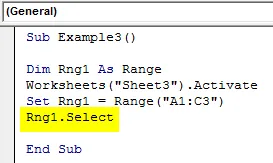
Trinn 6: Når vi kjører koden og går til ark 3, kan vi se følgende resultat.
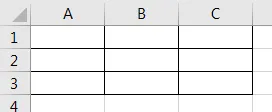
VBA Variable Range - Eksempel # 4
La oss nå bruke et variabelt område for å tilordne noen verdier til et bestemt område og endre font i mellomtiden.
Trinn 1: I den samme modulen under eksempel 3 vil vi sette en annen prosedyre som heter Eksempel4.
Kode:
Subeksempel4 () Slutt Sub
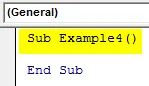
Trinn 2: Sett nå en variabel som datatype for område for å lagre verdiene for et område.
Kode:
Subeksempel4 () Dim Rng2 Som Range End Sub
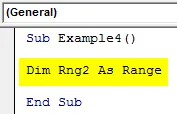
Trinn 3: Siden vi skal utføre prosedyren i Sheet4, la oss aktivere Sheet4 først.
Kode:
Undereksempel4 () Dim Rng2 som arbeidsark ("Ark4"). Aktiver Slutt-under
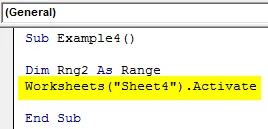
Trinn 4: Bruk nå settsetningen til å tilordne en rekkevidde til variabelen vår ved hjelp av metoden for rekkeviddeegenskaper som vist nedenfor.
Kode:
Subeksempel4 () Dim Rng2 Som Range Worksheets ("Sheet4"). Aktiver Set Rng2 = Range ("A1: C3") End Sub
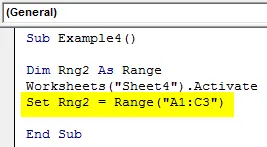
Trinn 5: Nå vil vi bruke verdien-egenskapen til en avstandsmetode for å tilordne en verdi til det området.
Kode:
Subeksempel4 () Dim Rng2 Som Range Worksheets ("Sheet4"). Aktiver Set Rng2 = Range ("A1: C3") Rng2.Value = "EDUCBA" End Sub
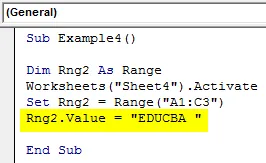
Trinn 6: La oss nå endre font for området for å gjøre det fet med følgende kode.
Kode:
Undereksempel4 () Dim Rng2 Som Range Worksheets ("Sheet4"). Aktiver Set Rng2 = Range ("A1: C3") Rng2.Value = "EDUCBA" Rng2.Font.Bold = True End Sub
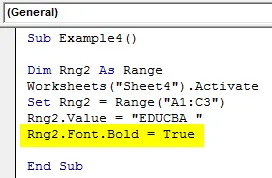
Trinn 7: Når vi kjører denne koden, kan vi se følgende resultat i ark 4 som vist nedenfor.
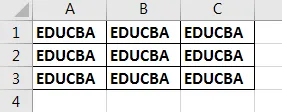
Forklaring av VBA Variable Range:
Nå med eksemplene ovenfor, kan vi se hvor nyttig variabelen er i kodingen. La meg gi et eksempel på å finne den siste raden i et ark. Vi kan ikke gjøre det med en normal rekkevidde-metode for at vi trenger en variabel som et område fordi metoden for rekkeviddeegenskaper vil være statisk og den siste raden ikke blir identifisert når dataene endres, men ved å bruke variabelområdet gjør vi det dynamisk slik at verdier kan også endre seg.
Hvordan bruke VBA Variable Range?
La meg forklare et annet eksempel på hvordan du bruker variabelt omfang i sanntidskode. La oss si at vi har forskjellige verdier i ark5 som vist nedenfor.
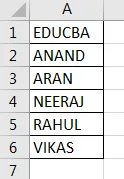
Og jeg vil finne hvilken rad som har verdi “EDUCBA”, vi vil at radnummeret skal vises.
Kode:
Undereksempel5 () Dim ws As Worksheet Dim FoundCell As Range Dim WTF As String Dim k As Heiltallssett ws = Worksheets ("Sheet5") WTF = Range ("A1"). Verdisett FoundCell = ws.Range ("A: A "). Finn (Hva: = WTF) k = FoundCell.Row MsgBox" Fant verdien på rad "& k End Sub
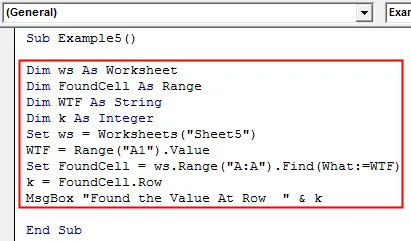
Når vi kjører koden, vises følgende resultat.
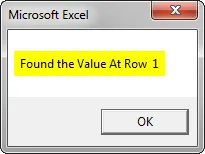
La meg forklare koden, variabelen Foundcell er et variabelt område som søker etter verdien til A1 i et helt område A: A, og når verdien er funnet viser den radnummeret med Row-metoden.
Ting å huske
- Variabelt område er en variabel med datatype.
- Den er definert som den samme som Dim-erklæringen.
- Vi bruker Set-setningen for å tilordne et område til variabelen.
- Range Property-metoden brukes for å få tilgang til verdiene for rekkevariabelen.
Anbefalte artikler
Dette er en guide til VBA Variable Range. Her diskuterer vi hvordan du kan stille inn variabelt omfang i Excel ved hjelp av VBA-kode sammen med praktiske eksempler og nedlastbar Excel-mal. Du kan også gå gjennom andre foreslåtte artikler -
- VBA-utvalg (eksempler)
- VBA IF-uttalelser | Excel-mal
- VBA-variabel erklæring med datatyper
- Oversikt over VBA-formatnummer